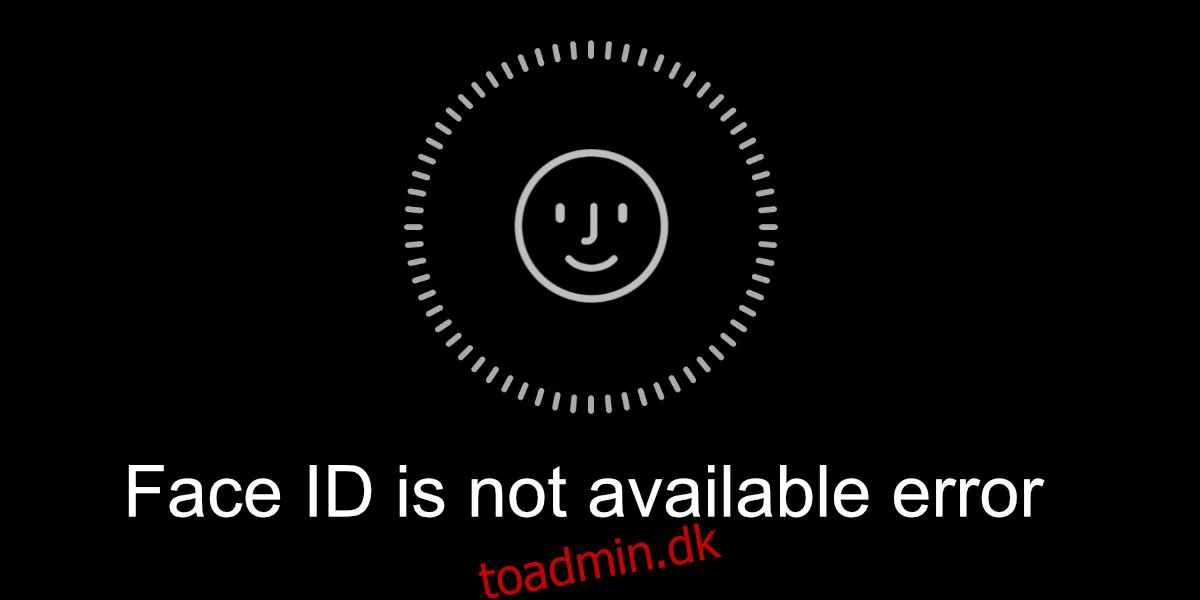Face ID er en sikker måde at låse og låse din iPhone op. Ligesom Touch ID, hvis sensoren ikke kan genkende dig 3-5 forsøg i træk, vil den deaktivere Face ID, og du bliver nødt til at bruge din adgangskode for at logge ind. Når adgangskoden er blevet indtastet, vil du være i stand til at bruge Face ID igen for at låse din telefon, noter, Apple Pay op og logge ind på apps og bekræfte App Store-downloads og -betalinger.
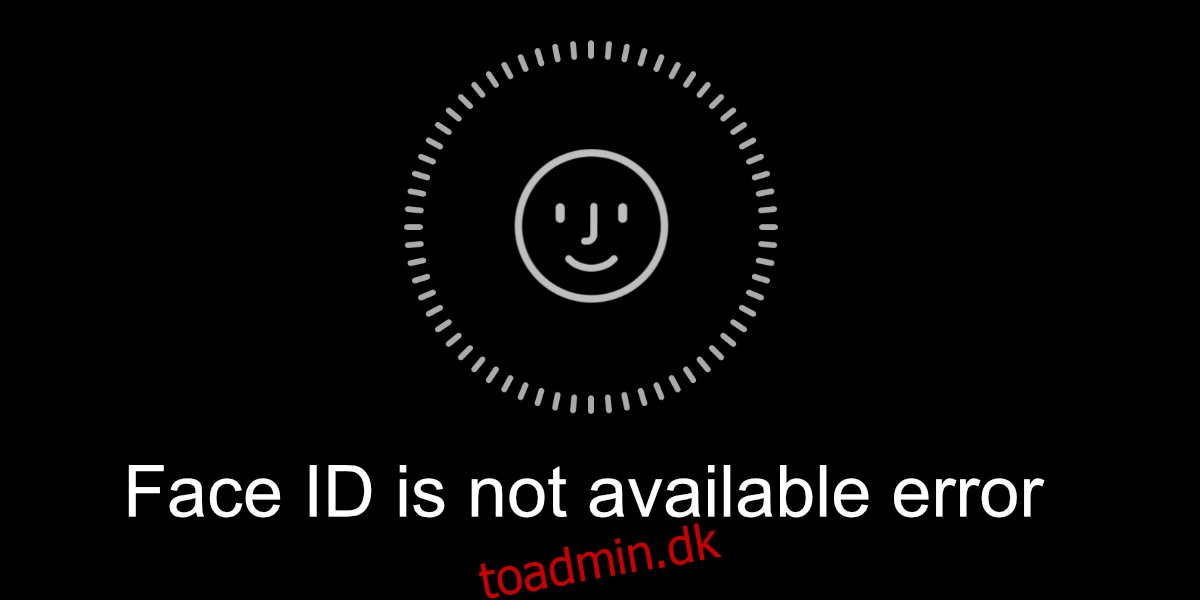
Indholdsfortegnelse
Face ID er ikke tilgængelig fejl på iOS
Face ID, når det er konfigureret, fungerer med standard iOS-apps. For tredjepartsapps skal du godkende appen til at bruge Face ID, men du behøver kun at gøre det én gang. Hvis du prøver at låse din iPhone op eller logge ind på en app med Face ID, men det ikke virker, prøv følgende.
1. Nulstil Face ID
Face ID er pålideligt, og det kan tilpasse sig visse ændringer i udseendet, f.eks. hvis du har briller på, eller hvis du bærer kontakter i stedet for briller, vil det stadig genkende dig. Når det er sagt, hvis Face ID konsekvent ikke er tilgængelig, er den nemmeste løsning at nulstille Face ID.
Åbn appen Indstillinger.
Gå til Face ID og adgangskode.
Indtast adgangskoden til din telefon.
Tryk på Nulstil Face ID.
Når du er nulstillet, skal du konfigurere Face ID igen.
Når du har konfigureret Face ID igen, vil du være i stand til at bruge det.
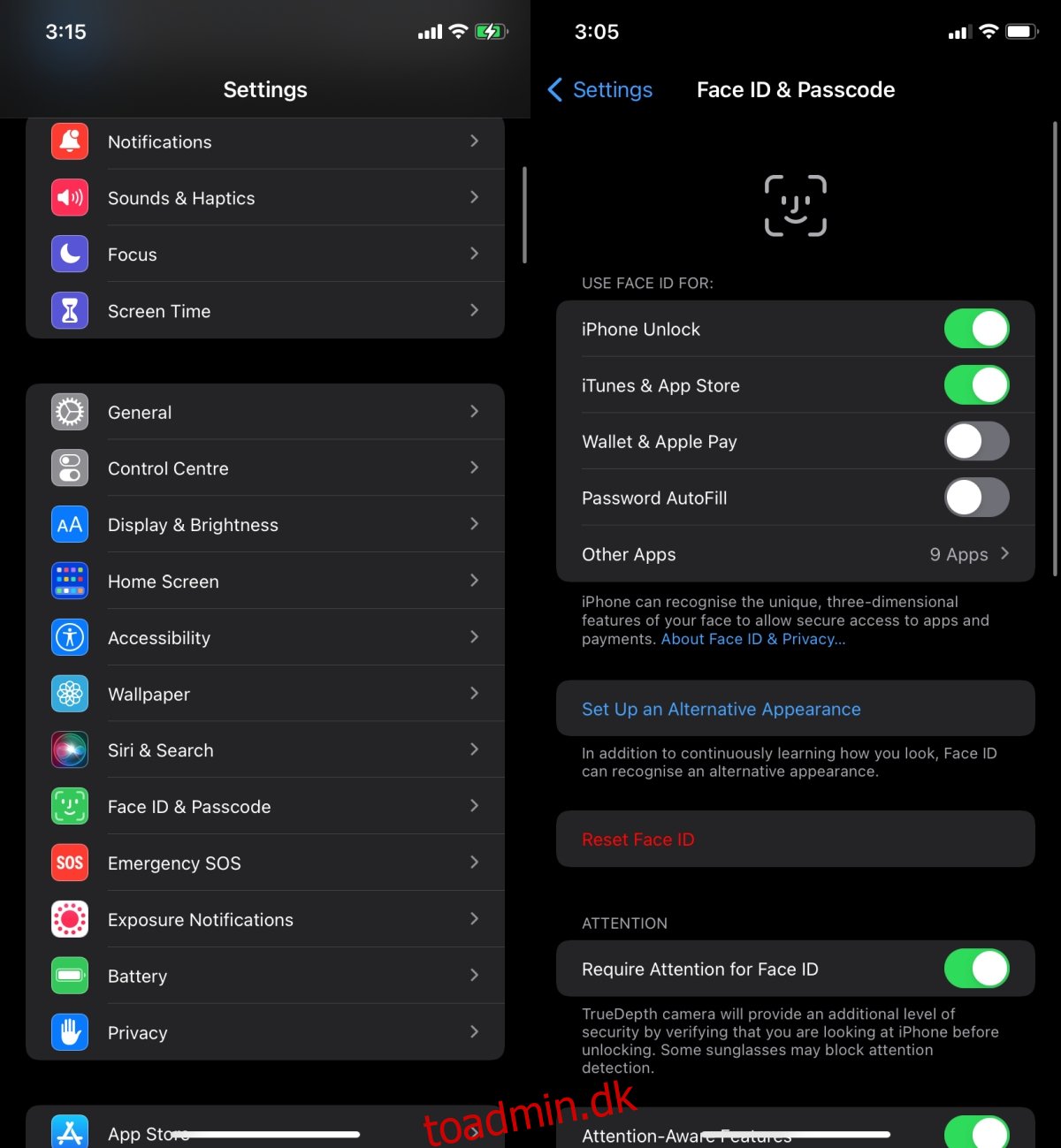
2. Godkend apps til at bruge Face ID
Apps skal være autoriseret til at bruge Face ID igen, efter du har nulstillet det. For at give appen tilladelse;
Åbn appen, og tryk på indstillingen Face ID.
Når du bliver bedt om det af appen, skal du godkende den til at bruge Face ID
Alternativt, og dette afhænger af, hvordan appen er udviklet til at fungere med Face ID;
Log ind på appen uden Face ID, dvs. brug den almindelige login-mulighed.
Gå ind i appens indstillinger og aktiver Face ID.
Tillad appen at få adgang til Face ID, og du burde være god til at gå.
Bemærk: dette sker normalt med apps, der beskæftiger sig med økonomi/kontanter.
En sidste ting, du kan gøre, er at tjekke indstillingerne for appen.
Åbn appen Indstillinger på iOS.
Vælg den app, du prøver at logge ind på.
Sørg for, at det er tilladt at bruge Face ID.
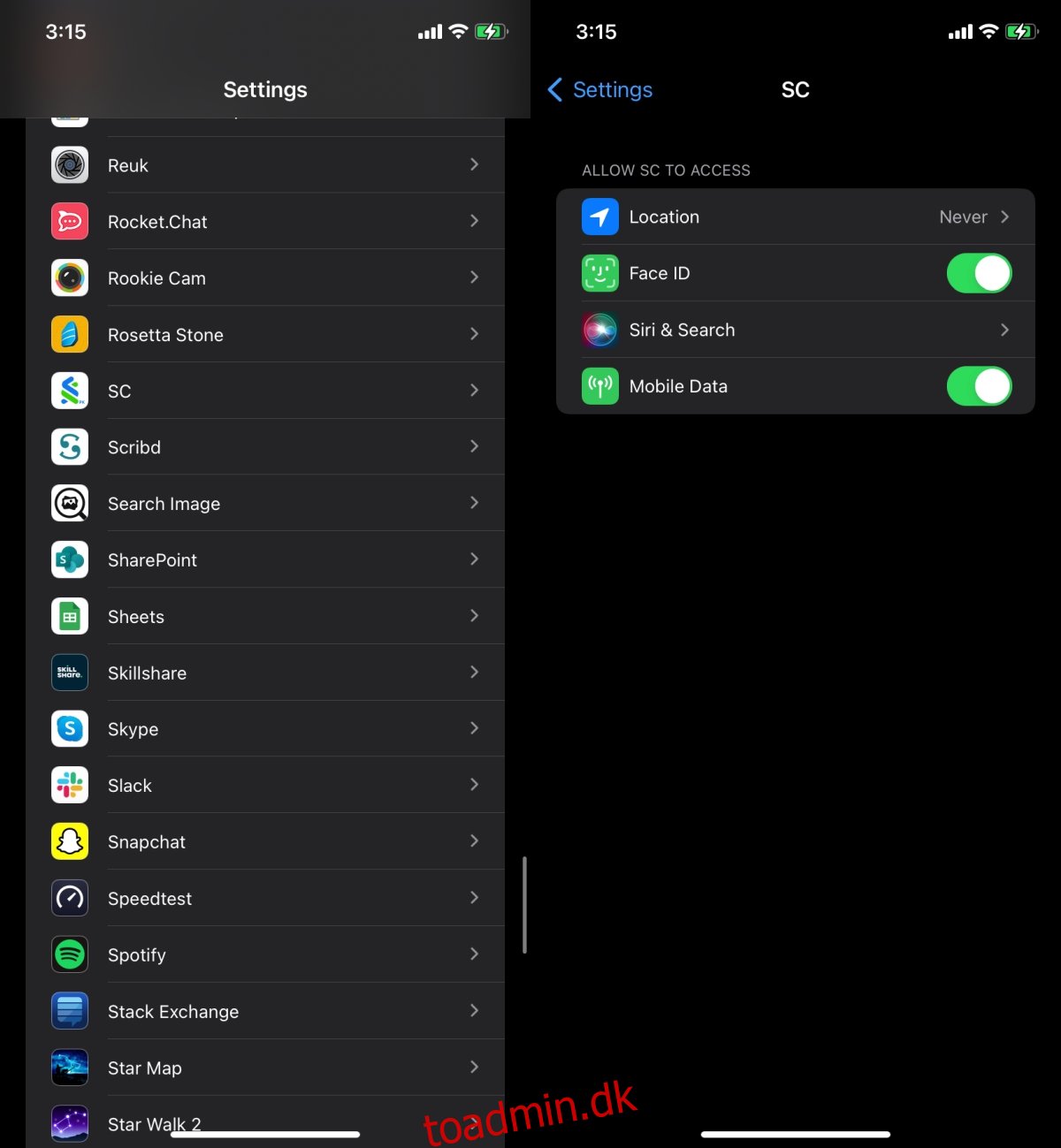
3. Opdater app
Face ID er en funktion, som apps understøtter. Ligesom enhver anden funktion, der kan bryde med en appopdatering, kan Face ID også gå i stykker. Tjek, om appen har en tilgængelig opdatering, og installer den. Det kan løse problemet.
Åbn App Store-appen på din iPhone.
Tryk på dit profilbillede øverst til højre.
Rul ned og installer opdateringer til appen, hvis de er tilgængelige.
4. Hardwareproblemer
Hvis du har fået repareret eller udskiftet skærmen til din iPhone, kan Face ID nu være deaktiveret på din telefon. Der er lidt du kan gøre ved dette. En dygtig tekniker kan muligvis ordne det, men det kan koste meget. Det eneste andet alternativ er at vente på en iOS-opdatering. Apple blokerer Face ID på telefoner, efter at deres skærm er blevet udskiftet, men det vil stoppe med at gøre dette via en softwareopdatering. Der er ingen ETA på, hvornår opdateringen vil blive frigivet, så det kan være et ventende spil for nu.

Konklusion
Face ID fungerer i svagt lys og er meget hurtigere på nye iPhone-modeller. Hardwareproblemer er virkelig det eneste, der kan beskadige eller deaktivere det. Hvis du for nylig har tabt din telefon eller fået den repareret, kan det være grunden til, at Face ID ikke virker.